Hwinfo32检测是什么?Hwinfo32检测SATA端口的教程
发布日期:2018-06-09 11:18 作者:深度技术 来源:www.shenduwin10.com
1、直接下载 Hwinfo32,然后安装。
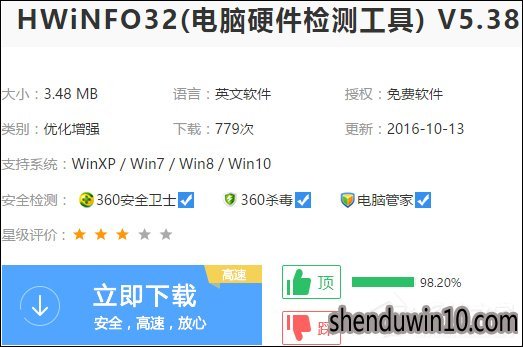
2、安装打开后,点击 Run(检测),接着关掉CPU检测结果,我们看左边的目录树,展开Bus → PCI Bus#0(那是你硬盘端口信息而不是主板端口信息)。
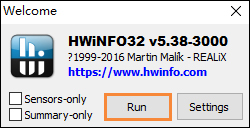
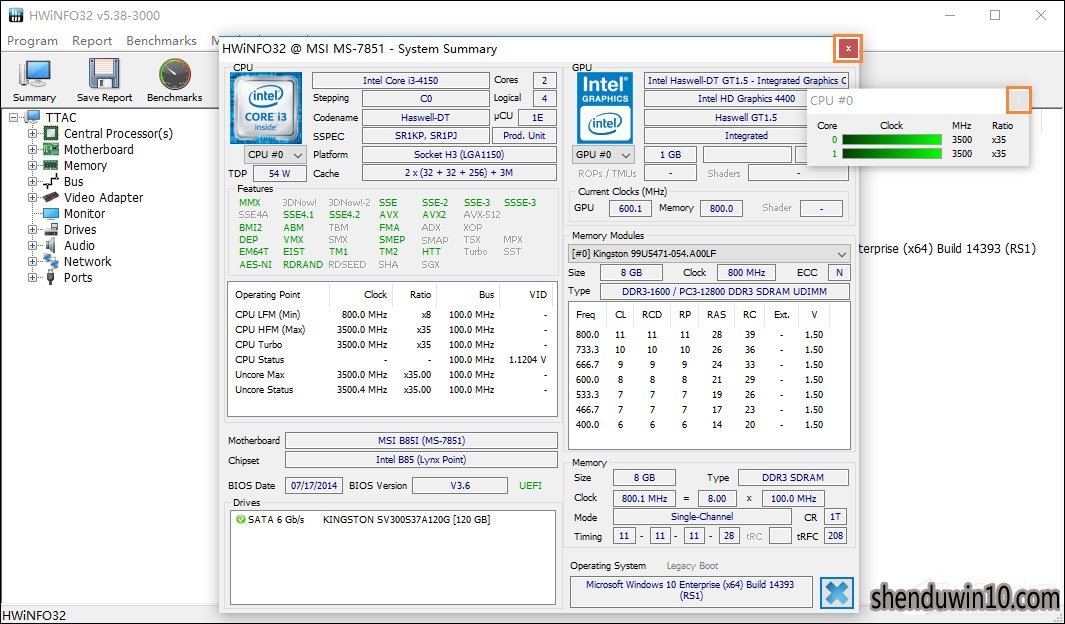
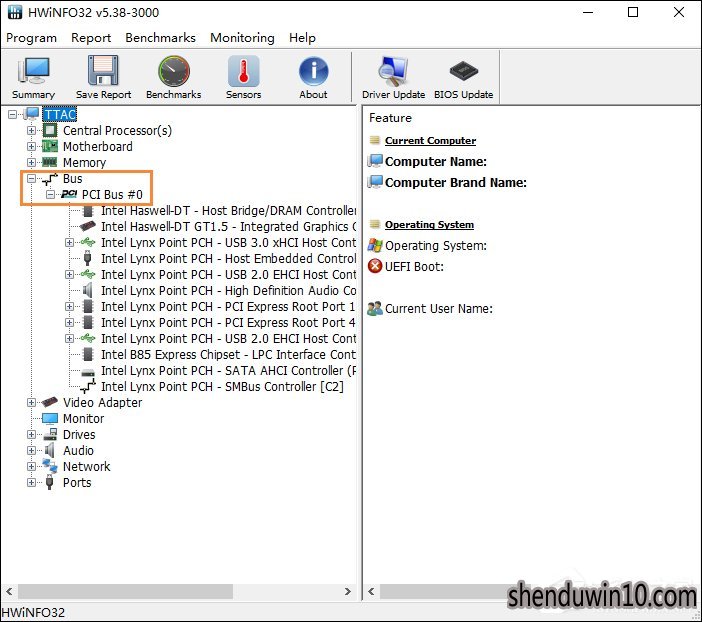
3、然后往下找到 SATA 字样的相关栏,如图所示。
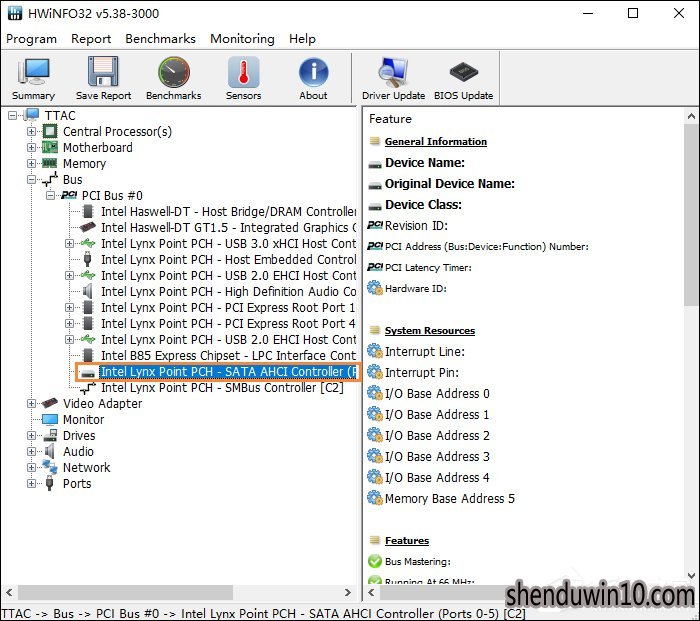
4、点一下,然后在右侧你就可以看到自己 SATA 端口的相关信息了。
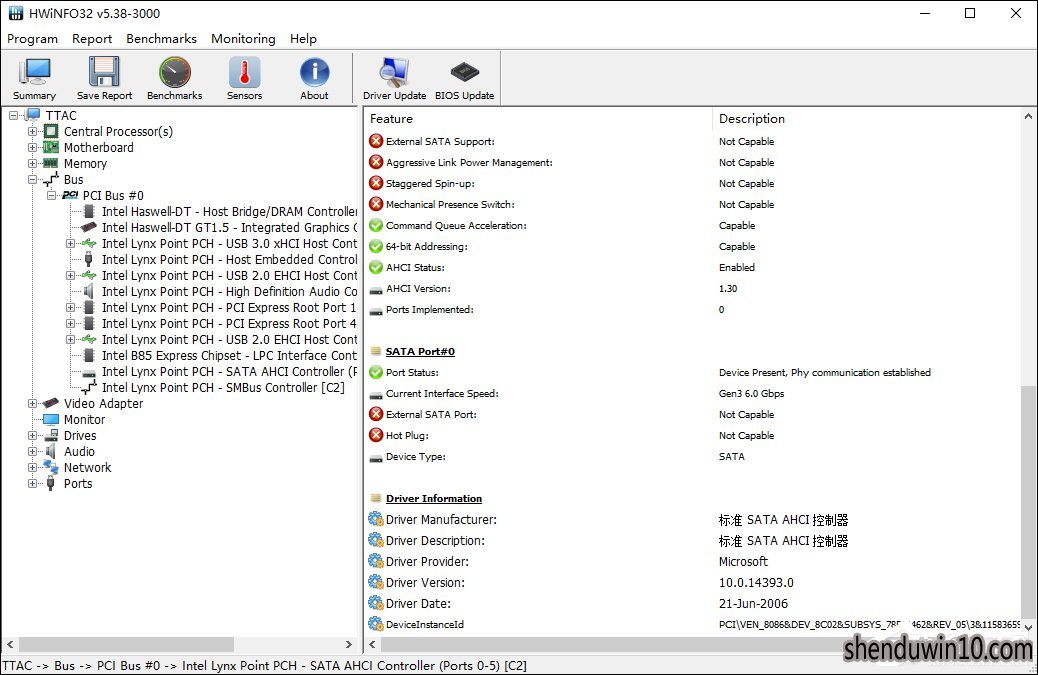
我电脑的情况是:
SATA 接口共6个,实现的是2个(也就是主板只用了两个,另外4个被阉割了『笔记本嘛』)
支持的速度是 6Gb/s(3Gb/s是SATA 2.0端口,6Gb/s是3.0端口)
实现的是端口0和端口2,也有目前的速度信息。
以上内容便是Hwinfo32检测SATA端口的方法介
精品APP推荐
清新绿色四月日历Win8主题
思维快车 V2.7 绿色版
Doxillion V2.22
u老九u盘启动盘制作工具 v7.0 UEFI版
EX安全卫士 V6.0.3
翼年代win8动漫主题
地板换色系统 V1.0 绿色版
风一样的女子田雨橙W8桌面
Process Hacker(查看进程软件) V2.39.124 汉化绿色版
点聚电子印章制章软件 V6.0 绿色版
淘宝买家卖家帐号采集 V1.5.6.0
海蓝天空清爽Win8主题
优码计件工资软件 V9.3.8
Ghost小助手
彩影ARP防火墙 V6.0.2 破解版
游行变速器 V6.9 绿色版
foxy 2013 v2.0.14 中文绿色版
PC Lighthouse v2.0 绿色特别版
慵懒狗狗趴地板Win8主题
IE卸载工具 V2.10 绿色版
- 专题推荐
- 深度技术系统推荐
- 1深度技术Ghost Win10 X32位 完美装机版2017.09月(免激活)
- 2萝卜家园Windows11 体验装机版64位 2021.09
- 3深度技术Ghost Win10 x64位 特别纯净版v2018.01(绝对激活)
- 4深度技术Ghost Win10 X64 精选纯净版2021v03(激活版)
- 5深度技术Ghost Win10 x64位 完美纯净版2019年05月(无需激活)
- 6深度技术 Ghost Win10 x86 装机版 2016年05月
- 7深度技术Ghost Win10 (64位) 经典装机版V2017.07月(免激活)
- 8深度技术 Ghost Win10 32位 装机版 V2016.09(免激活)
- 9深度技术Ghost Win10 X32增强修正版2017V01(绝对激活)
- 10深度技术Ghost Win10 x64位 多驱动纯净版2019V08(绝对激活)
- 深度技术系统教程推荐

